Exécuter My Screen Recorder Pro en mode Masquer
Vous pouvez exécuter l'application en arrière-plan, en utilisant Masquer le mode fonctionnalité. En mode caché, l'application n'apparaît pas dans la barre des tâches ou dans la barre d'état système. Pour masquer l'application, cliquez sur Fichier >> Masquer le mode, la boîte de dialogue suivante s'affichera:
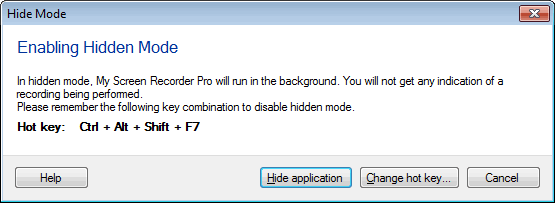
Pour masquer ou afficher l'application, vous devez définir et mémoriser la combinaison de touches d'accès rapide. Par défaut, Ctrl + Alt + Maj + F7 est défini comme raccourci clavier. Si vous modifiez la valeur par défaut, sélectionnez une combinaison de touches qui peut être facilement mémorisée. Pour sélectionner une autre combinaison de raccourcis clavier, cliquez sur Changer la touche de raccourci bouton.
La touche de raccourci sélectionnée est utilisée pour basculer entre Masquer le mode et le mode normal. Pour exécuter directement l'application en mode cacher, cliquez sur Masquer l'application bouton.Utilisation Enregistrement de détection de mouvement et enregistrement Time-lapse pendant que l'application s'exécute Masquer le mode.
|